Si vous cherchez des méthodes pour archiver les messages sur l'iPhone, lisez ce passage qui vous montre 5 façons possibles d'archiver efficacement les SMS sur l'iPhone.

Votre iPhone peut stocker de nombreux messages précieux, notamment diverses communications avec votre famille, vos amis, vos collègues et vos clients. Afin de ne pas perdre ces messages significatifs, vous pourriez vouloir archiver et sauvegarder ces messages iPhone en tant que sauvegarde pour les consulter ou les imprimer à l'avenir. Peut-on archiver les messages de l'iPhone ?
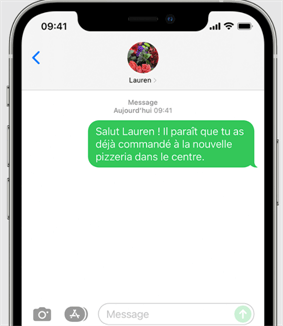
En fait, Apple ne propose pas de fonctionnalité intégrée pour archiver directement les messages de l'iPhone. Si vous supprimez vos messages, cela signifie que vos messages disparaîtront à jamais, car vous n'avez pas de fichiers d'archive pour les sauvegarder. Heureusement, vous pouvez vous tourner vers certains outils utiles pour enregistrer les SMS de l'iPhone sur le PC. Lisez la suite pour savoir comment archiver des messages sur l'iPhone.
Dans ce post, nous allons vous présenter 5 méthodes possibles pour sauvegarder des messages sur iPhone. Vous pouvez choisir celle que vous préférez pour réussir à archiver et sauvegarder les messages de l'iPhone.
Il serait judicieux de choisir un logiciel professionnel de sauvegarde des données iOS pour archiver et sauvegarder les messages de l'iPhone sur l'ordinateur. FoneTool est fortement recommandé ici. En quelques clics, vous pouvez sélectionner librement les messages iPhone que vous souhaitez archiver et sauvegarder sur votre ordinateur. Et en utilisant une technologie avancée, il peut garantir que l'ensemble du processus de sauvegarde n'apparaîtra pas de perte de données.
● Il peut sauvegarder les SMS de l'iPhone à une vitesse étonnante, qui est testé que la sauvegarde de 2000+ contacts en 20s. ● Les messages sauvegardés peuvent être restaurés sur n'importe quel appareil iOS sans effacer les données existantes. ● Outre les messages, il prend également en charge les contacts, les photos, la musique, les vidéos et d'autres fichiers. ● Il prend en charge tous les types de modèles d'iPhone, de l'iPhone 4 au dernier iPhone 16, et est parfaitement compatible avec les derniers iOS 18.
Téléchargez et installez l'outil gratuit sur votre ordinateur et consultez les étapes suivantes pour savoir comment sauvegarder facilement les messages sur l'iPhone.
Étape 1. Connectez votre iPhone à l'ordinateur à l'aide du câble USB. Appuyez sur Oui sur votre iPhone.
Étape 2. Cliquez sur Sauvegarde de téléphone. Allez à Sauvegarde sélective, et cliquez sur Démarrer la sauvegarde.
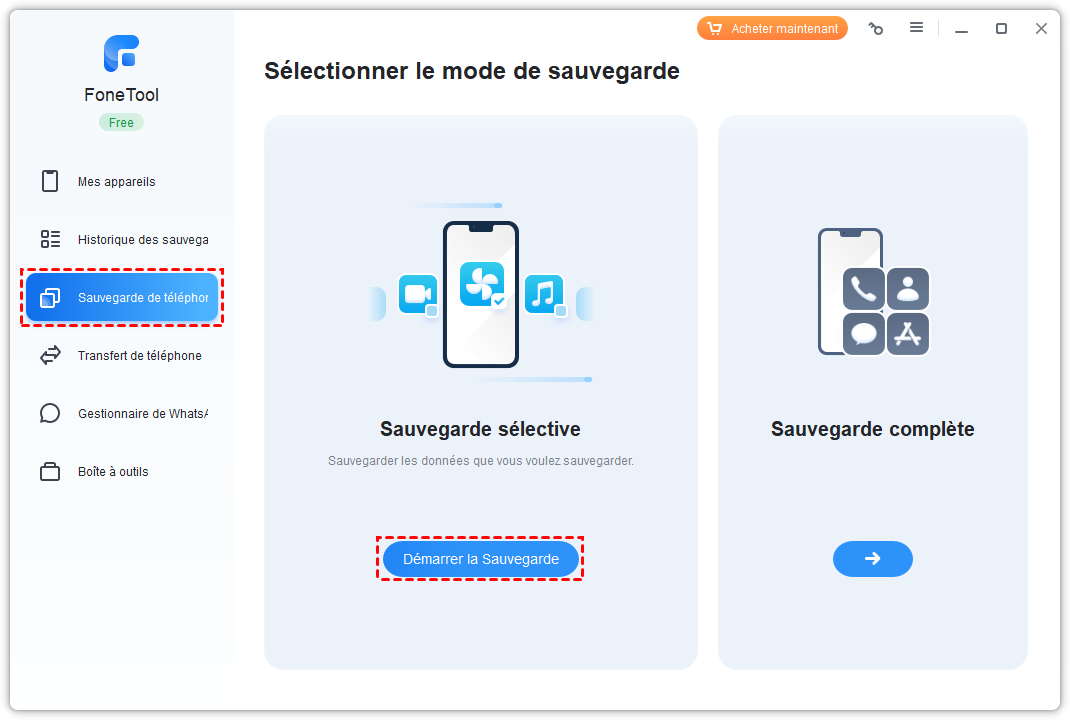
Étape 3. Vérifiez l'icône Messages et sélectionnez les messages que vous voulez sauvegarder sur l'ordinateur. Cliquez ensuite sur OK pour continuer.
Étape 4. Vous pouvez cliquer sur l'option Choisir le chemin de stockage pour modifier l'emplacement de la sauvegarde, puis cliquez sur Démarrer la sauvegarde.
Étape 5. Une fois la sauvegarde terminée, vous pouvez accéder à Historique des sauvegardes pour parcourir, localiser, supprimer, restaurer la tâche de sauvegarde.
Faire des captures d'écran de vos messages est le moyen le plus simple d'archiver des messages sur iPhone. Suivez les instructions ci-dessous pour savoir comment archiver des SMS de l'iPhone.
☛ Note : Puisque cela créera une nouvelle image dans l'application Photos, veuillez sauvegarder les photos de l'iPhone sur le PC pour éviter toute perte de photos.
Étape 1. Ouvrez l'application Messages sur votre iPhone > sélectionnez le message que vous souhaitez archiver.
Étape 2. Capturez l'écran du message. En raison des différents modèles d'iPhone, la façon de faire des captures d'écran est légèrement différente.
Étape 3. Vous pouvez choisir de supprimer le message qui a fait l'objet de la capture d'écran. Il vous suffit ensuite d'ouvrir l'application Photos pour retrouver vos messages archivés.
Bien sûr, si vous n'avez pas beaucoup de messages à sauvegarder, vous pouvez également sauvegarder les messages texte de l'application Messages dans l'application Notes de votre iPhone, mais sachez que les détails tels que l'expéditeur ou le numéro seront absents avec cette méthode.
Étape 1. Ouvrez l'application Messages > sélectionnez le message que vous souhaitez archiver.
Étape 2. Touchez le message que vous souhaitez enregistrer > sélectionnez Copier.
Étape 3. Exécutez l'application Notes > commencez une nouvelle note. Touchez et maintenez une zone vide, puis sélectionnez Coller.
L'utilisation d'iTunes pour sauvegarder l'iPhone sur l'ordinateur est de plus un moyen courant pour les utilisateurs. iTunes sauvegarde-t-il les messages ? En général, vous pouvez sauvegarder toutes les données de votre iPhone, y compris les messages texte, sur votre ordinateur tant que le message n'est pas synchronisé avec iCloud. En d'autres termes, vous ne pouvez pas choisir de sauvegarder uniquement les messages.
De plus, si vous voulez restaurer une sauvegarde sur votre iPhone, les données originales de l'iPhone seront effacées. Si vous ne voulez pas perdre de données importantes, vous feriez mieux de choisir la méthode 1. Voici comment archiver les messages de l'iPhone sur le PC avec iTunes.
Étape 1. Téléchargez et installez la dernière version d'iTunes.
Étape 2. Connectez votre iPhone à l'ordinateur via le câble USB. Appuyez sur Oui sur votre iPhone.
Étape 3. Cliquez sur l'icône de l'appareil > Sélectionnez Résumé > Cliquez sur Cet ordinateur > Appuyez sur Sauvegarder maintenant pour lancer la sauvegarde.
Étape 4. Si vous voulez voir les messages qui ont été sauvegardés sur l'ordinateur, vous pouvez aller dans C:\Users\ (nom d'utilisateur)\AppData\Roaming\Ordinateur portable\MobileSync\Backup.
Comme iTunes, iCloud peut également sauvegarder les messages texte, les contacts, la musique, les photos, etc. de votre iPhone. Cependant, iCloud ne vous donne que 5 Go d'espace gratuit, vous devez payer pour l'espace supplémentaire. Si vous disposez d'un espace de stockage suffisant, suivez les étapes ci-dessous pour synchroniser les messages de votre iPhone.
Étape 1. Connectez votre iPhone à un réseau Wi-Fi stable.
Étape 2. Allez dans Réglages > [votre nom] > iCloud.
Étape 3. Trouvez Messages et activez-la. Les messages de votre iPhone seront synchronisés avec iCloud.
C'est tout sur la façon d'archiver des messages sur l'iPhone. Vous pouvez sauvegarder des messages sur votre iPhone via des photos ou du texte, mais il existe un risque de perte de données. Vous pouvez également utiliser iCloud ou iTunes pour créer une sauvegarde des messages de l'iPhone, mais ils ont chacun de nombreux inconvénients, tels que l'espace iCloud insuffisant, iTunes ne pouvant pas effectuer de sauvegarde sélective, etc.
Par conséquent, FoneTool est un meilleur choix. Il vous aide à sauvegarder les messages, contacts, photos, chansons, vidéos rapidement et en toute sécurité sans perte de données. Et avec une interface conviviale, vous pouvez facilement archiver et sauvegarder les messages de l'iPhone, même si vous utilisez cet outil pour la première fois.